libgdx 설치 과정에 대해서 알아보도록 하겠습니다.
우선, 본인 pc가 64비트, 8G램 이상의 기종인지 확인합시다. 32비트이고 4G램일 경우는 개발은 가능하지만 여러 제한 사항이 발생합니다.
64비트/8G램을 최소사향으로 보아도 됩니다.
우선 기본적으로 안드로이드 SDK의 path를 요구하기 때문에 안드로이드 스튜디오를 설치해야 합니다.
https://developer.android.com/studio/?hl=ko
Download Android Studio and SDK tools | Android Developers
developer.android.com
안드로이드 스튜디오 설치는 크게 어려운것이 없기 때문에 skip하도록 하겠습니다.

다만 설치후에 안드로이드 sdk의 경로는 본인이 알수 있어야합니다.
저같은 경우는 c:\project\sdk로 변경하였습니다.
https://libgdx.badlogicgames.com/
libgdx
libgdx.badlogicgames.com
사이트를 방문해서 libgdx를 다운로드 받습니다.
19.11.11 현재 19.7.19일 릴리즈된 1.9.10 버전이 최신이군요.
다운을 받으면 gdx-setup.jar 파일을 받을수 있습니다.

1번은 gradle 세팅등에 쓰이는 이름입니다.
2번은 패키지의 이름이고, 3번은 최초로 실행되는 entry point class 의 이름입니다.
4번은 프로젝트가 저장되는 root 디렉토리입니다.
5번은 안드로이드 sdk가 저장된 위치입니다.
이렇게 지정하고 Advanced를 클릭하면 다음과 같은 창이 뜹니다.

여기에 IDEA를 클릭하면 안드로이드 스튜디오와 intellij idea 용 프로젝트가 만들어집니다.
그리고 Generate 를 누릅니다.

이런식으로 추천 안드로이드API 버전보다 더 높은 버전을 이용할거냐고 물어볼수도 있습니다.
저는 그냥 no를 선택해서 추천버전을 이용한다고 했습니다.

조금 기다리니 아래 같이 메세지가 뜹니다.
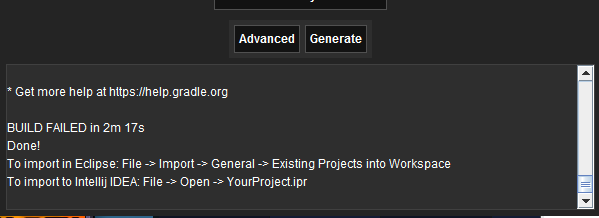
Done이라고 되었다고 나오지만, BUILD FAILED라고도 뜨네요.
안드로이드 스튜디오 같은 경우는 초기 세팅시 다운로드를 많이 받기 때문에 시간이 많이 걸립니다.
좀 인내심을 가지고 기다리실 필요가 있습니다.
실패라고 뜨나, 안드로이드 스튜디오 내에서 해결하기 위해서 프로젝트를 열겠습니다.
안드로이드 스튜디오에서 Open을 하면 해당 프로젝트가 다음처럼 보입니다.

만약 안드로이드 스튜디오용 프로젝트라면 다음처럼 녹색 아이콘으로 보입니다. 열어봅시다.
처음 시작시는 좀 많은 에러가 뜰수 있습니다. 이거는 필요한 sdk가 다운로드가 안되어서입니다.
install을 하라는 메세지가 뜨면 intall을 해주시고, 그것도 아닌데 에러가 뜨면, 안드로이드 스튜디오를 켰다껐다 하는걸 추천드립니다.
초기에는 좀 많이 인내심이 필요합니다.
.......
에러가 모두 사라지면 이제 개발을 할수 있는 단계로 만들어집니다.
초기에는 상단에 android용 개발 모드만 있습니다. 즉 개발용 휴대폰을 꽂아서 개발하는 단계이죠.
libgdx는 android/PC/ios/html 공용 개발 툴입니다. 즉 PC 버전으로 아웃풋을 낼수 있다는 말입니다.
이는 즉, PC버전을 마치 시뮬레이터처럼 이용할수 있다는 말입니다. PC버전을 세팅해보겠습니다.

상단의 edit configuration을 클릭합니다.

다음 순서로 진행합니다.
1->2 application 추가-> 3 이름 변경-> 4 체크 -> 5. desktopLauncher 추가 ->
6. working directory. 워킹 디렉토리는 해당 프로젝트의 android\asset 폴더입니다.
7. desktop 모듈 추가
이렇게 하면 상단에 desktop이라는 작업이 생긴것을 확인할 수 있습니다. 그 상태에서 ▶ run을 합니다.

첫 프로젝트가 다음처럼 뜨는것을 확인할 수 있습니다.
==============================================================================================================================
intellij IDEA 로 개발시.
이 에디터는 안드로이드 스튜디오의 원형이라고 할수 있는 에디터입니다. 실제로 설치를 해보면 안드로이드 스튜디오와 거의 똑같습니다.
(같은 회사에서 개발했습니다)
이 툴로 개발의 장점은 안드로이드 스튜디오보다 약간 가볍습니다. 아마 기본 안드로이드 프로젝트가 없어서 그런것 같네요.
https://www.jetbrains.com/idea/
IntelliJ IDEA: The Java IDE for Professional Developers by JetBrains
A Capable and Ergonomic Java IDE for Enterprise Java, Scala, Kotlin and much more...
www.jetbrains.com

open으로 FirstProject를 열어보도록 하겠습니다.
저같은 경우는 "ERROR: The supplied javaHome seems to be invalid. I cannot find the java executable. .... " 이런식으로 에러가 났네요.
자바가 지정되지 않은것 같습니다. 그럴 경우는 File-> Project Structure 를 열어줍니다.

네 역시 Project SDK가 없네요. 기본으로 제공되는 java 11 버전을 선택해주었습니다.
크게 Project SDK와 Android SDK를 설정하는 부분이 있습니다. Project SDK는 자바를 말하는것이고 Android SDK는 위에서 설정한 안드로이드용 개발툴 경로입니다.
java의 경우는 intellij IDEA 설치시 기본으로 설치되는 버전이 있으니 그걸 설정해주면 되고, 혹 안되면 java를 다시 설치해주시길 바랍니다.
안드로이드 스튜디오와 intellij IDEA를 같이 설치해서 필요시마다 사용하는걸 추천드립니다.
'LibGdx' 카테고리의 다른 글
| libgdx-loading page implementation 5 (0) | 2019.11.17 |
|---|---|
| libgdx-loading page implementation 4 (basic 3d scene configuration) (0) | 2019.11.16 |
| libgdx-loading page implementation 3 (skin, font) (0) | 2019.11.16 |
| libgdx-loading page implementation 2 (0) | 2019.11.12 |
| libgdx-loading page implementation, (using skin) (0) | 2019.11.12 |




댓글